linux终端快捷键打开方法
linux终端快捷键打开方法
推荐答案
Linux终端是在操作系统中执行命令和管理系统的重要工具。为了更高效地使用终端,您可以使用各种快捷键来执行常见的任务,同时还需要知道如何打开终端。以下是一些常用的终端快捷键以及打开终端的方法。
常用终端快捷键:
1. Ctrl + Alt + T: 这是在大多数Linux发行版中打开终端的通用快捷键。
2. Ctrl + C: 用于中断当前正在运行的命令。
3. Ctrl + D: 表示输入结束(EOF),用于关闭当前终端。
4. Ctrl + L: 清屏,相当于执行“clear”命令。
5. Ctrl + A: 将光标移到命令行的开头。
6. Ctrl + E: 将光标移到命令行的末尾。
7. Ctrl + U: 删除从光标位置到命令行开头的文本。
8. Ctrl + K: 删除从光标位置到命令行末尾的文本。
9. Ctrl + R: 打开历史命令搜索,可以查找之前执行过的命令。
10. Tab键: 输入命令或路径时,按下Tab键可以自动补全。
打开终端的方法:
1. 使用快捷键: 最常见的方法是按下Ctrl + Alt + T快捷键,在大多数Linux发行版中都适用。
2. 从应用程序菜单: 在桌面环境的应用程序菜单中,可以找到“终端”或“终端模拟器”并点击打开。
3. 使用主菜单搜索: 在一些桌面环境中,您可以使用主菜单的搜索功能,输入“终端”来查找并打开终端。
4. 使用快捷键Alt + F2: 按下Alt + F2,然后输入“gnome-terminal”(或您的桌面环境的终端名称),按Enter键。
5. 使用虚拟控制台: 如果没有图形界面,可以使用Ctrl + Alt + F1到F6之间的虚拟控制台,在其中打开终端。
6. 使用命令行: 在某些情况下,您可以通过在命令行中输入特定的命
令来打开终端。例如,运行“gnome-terminal”命令会在GNOME桌面环境中打开终端。
通过掌握这些终端快捷键和打开终端的方法,您可以更加高效地在Linux系统中进行命令行操作。

热议问题

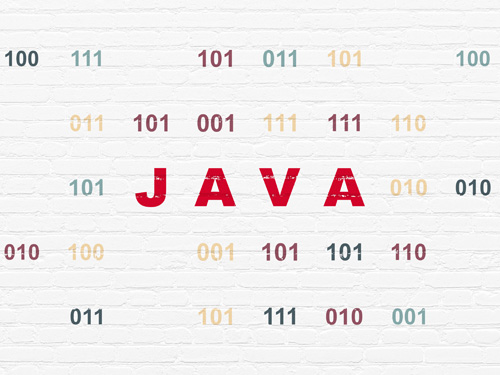
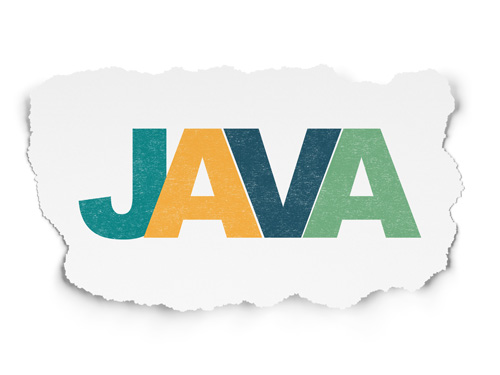





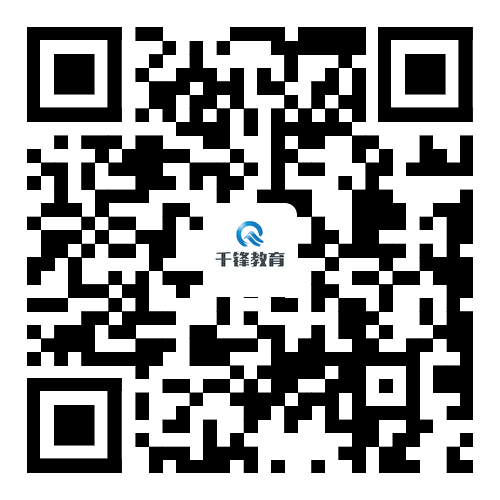






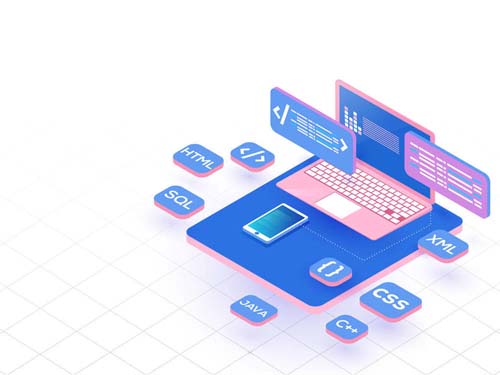

 京公网安备 11010802030320号
京公网安备 11010802030320号